TIFFファイルをPDFに変換することは、デジタル画像を扱う多くの専門家にとって重要です。TIFFファイルは高品質ですが、しばしばサイズが大きく、共有や印刷が難しいです。しかし、PDFは普遍的に受け入れられ、元の文書の整合性を保持します。
この記事では、TIFF画像をPDFに変換するために必要なステップとツールを探り、ファイルをよりアクセスしやすく、管理しやすく�します。しかしまず、TIFFファイルとは何か、そしてPDFに変換する際の利点について詳しく見ていきましょう。
TIFとTIFF: ファイル拡張子の理解
.tifおよび.tiffファイル拡張子は、同じ形式であるTagged Image File Format (TIFF)を指します。一部のオペレーティングシステムやソフトウェアは、どちらか一方の拡張子を好む場合がありますが、この選択は画像の内容や品質には影響しません。両方の拡張子は同様に機能します。
では、TIFFとは何でしょうか?これは��、特にプロフェッショナルや科学的な環境で高品質の画像を保存するための人気のある形式です。非常に柔軟性が高く、カラー画像や白黒画像など、異なるタイプの画像を扱うことができます。また、ファイルを圧縮するための2つの方法を提供しています。ロスレス圧縮は、元の画像データをすべて保持しますが、ロスィ圧縮はファイルを小さくする一方で、画像品質が若干低下する可能性があります。
TIFFをPDFに変換する利点
TIFをPDFに変換する理由が気になりますか?いくつかの理由をご紹介します:
共有が容易: PDFは大きなTIFFファイルよりも小さく、迅速に共有できます。
普遍的な互換性: PDFはほぼすべてのデバイスやプラットフォームで開くことができます。
ファイルサイズの削減: TIFFファイルをPDFに変換すると、圧縮されてストレージスペースを節約します。
セキュリティの向上: PDFはパスワードで保護できるため、コンテンツを安全に保ちます。
品質の維持: PDFは、圧縮してもTIFF画像の高品質を維持します。
もちろん、PDFファイルを他の形式に変換する必要がある場合もありますが、これらのトピックについても当社のディスカッションで取り上げています。どの形式が必要であっても、当社のブログで取り上げる予定です — まだ取り上げていない場合も含めて。当社の目的は、異なる形式について話し、それらの利点を比較・検討し、機能を分析し、文書を効果的に管理するための代替ツールを提案することです。
TIFFファイルをPDFにオンラインで変換する方法 PDF Guruを使用して

TIFFをPDF文書に変換する最も簡単な方法から始めましょう — 当社のオンラインツール、PDF Guruを使います:
- 1
- PDF Guruアカウントにログインし、TIFF to PDFツールを選択します。
- 2
- ファイルをウィンドウにアップロードするか、ドラッグ&ドロップします。
- 3
- 変換が完了するまで数秒待ちます。
- 4
- 新しいPDFファイルをデバイスにダウンロードし、アカウントに保存されているのを確認します。
PNGをPDF、JPGをPDF、または他のタイプの画像をPDFに変換する必要がありますか?お任せください。
当社は多くのファイル形式をサポートしており、常にオプションを拡充しています。これにより、品質を損なうことなく迅速かつ効率的な文書管理が実現します。
Windows 10および11でTIFFをPDFとして保存する方法
従来のTIFFからPDFへの変換ツールではないかもしれませんが、この方法は数ステップで簡単な解決策を提供します:
- 1
- TIFFファイルを右クリックし、プログラムから開くを選択し、写真アプリまたはお好みの写真ビューアを選びます。
- 2
- プリンターアイコンをクリックするか、Ctrl+Pを押します。
- 3
- 印刷ダイアログボックスで、プリンターとしてMicrosoft Print to PDFを選択します。必要に応じて、用紙サイズや向きなどの印刷設定を調整し、印刷をクリックします。
- 4
- PDFを保存する場所を選択し、ファイル名を付けて保存をクリックします。
MacでTIFFをPDFに変換する方法
この作業は、あなたの内蔵アプリであるPreviewが簡単に処理できます。手順は以下の通りです:
- 1
- TIFFファイルを右クリックし、Previewで開くを選択します。
- 2
- 上部メニューで、ファイル > 書き出すを選択します。
- 3
- 出力形式としてPDFを選び、必要に応じて設定を調整し、保存先を選択します。
- 4
- 保存をクリックしてプロセスを完了します。
Previewは最高の画像からPDFへの変換ツールではないかもしれませんが、ファイルの結合、パスワード保護の追加、文書への署名などの基本的な文書関連作業には非常に便利です。
ボーナス: 変換後にPDFを編集する
変換後にドキ�ュメントでさらに作業を行う必要がある場合はどうすればよいでしょうか?前述のように、PDF Guruはドキュメント関連のタスクを迅速かつ安全に、効果的に処理するための包括的なツール群を提供しています。
PDFファイルの編集は、当社のユーザーの間で一般的なリクエストです。もしあなたもそうであれば、以下の簡単な手順に従ってください:
- 1
- PDF Guruアカウントにログインし、PDFを編集ツールに移動します。
- 2
- 指定されたエリアにドキュメントをアップロードするか、ドラッグ&ドロップします。
- 3
- PDFに必要な変更を加えます:削除、編集、またはテキストや画像などの要素を追加します。
- 4
- ドキュメントを確認し、完了をクリックします。
- 5
- 希望のフォーマットを選択し、ダウンロードをクリックします。
TIFファイルをPDFに変換するのは、ニーズに合った正しい方法を使用すれば簡単です。組み込みアプリケーションは基本機能を提供しますが、当社のオンラインPDFツールは制��限なしに包括的なソリューションを提供します。Windows 11でもLinux Mint 21.3でも、必要なのはインターネット接続だけですぐに始められます。
